在authorware的交互方式中有一种按钮交互方式,但是一般用户利用它只能够制作出简单的按钮,无法完成一些复杂和个性按钮。按钮作为windows下的通用控件之一,使用非常广泛,研究一下按钮的制作技术对于提高我们作品交互性是很有帮助的。
一、“制作”他人按钮
有时看到别人authorware中的按钮很漂亮,但苦于无法把它们导出来,如果通过抓屏并重新制作的话,工作量又太大。其实,我们只要照着下面的步骤去做,一定会有收获:
(1)启动authorware,并打开包含有您所需要按钮和光标的源文件;
(2)拖动一个交互图标到流程线上,选择交互类型为按钮交互,这样就新建了一个空的按钮交互;
(3)双击这个按钮,打开它的设置框,并从按钮库中选择一个您所需要的按钮,再从光标库中选择一个您所需要的光标;
(4)选中这个空的交互图标,按下ctrl+c,将它拷贝到windows的剪贴板中;
(5)再次启动authorware(即目前有两个authorware窗口),并新建一文件,再按下ctrl+v键,将windows的剪贴板中的按钮交互图标粘贴到新建的文件中;
(6)打开新建文件的按钮库,里面就已经出现了您刚才所选择的按钮和光标了(如图1);
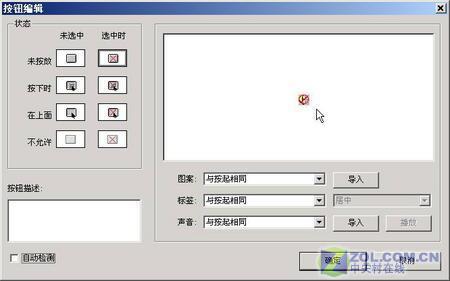
已经打开的按钮库
(7)如果有多个按钮和光标,可以重复步骤(3)——(5),直到您所要的所有的按钮和光标都被拷贝到新建的文件中为止。
笔者注:
(1)通过这种方法可以拷贝他人的按钮资源外,还可以拷贝光标资源,方法差不多;
(2)您还可以通过这种方法再拷贝别的好的文件里的按钮和光标来形成自己的按钮库和光标库,以后自己作课件时就尽管到里面取。而且,笔者也经常这么做,所以别人每每都会被我的多媒体产品中的漂亮按钮和光标所折服,其实,我也是从别人那里“借”来的。
二、巧做永久按键交互
在autorware中提供了多种交互方式,但是我们发现有的交互能够设置为永久交互(perpetual选项有效),而有的则不能,这就给我们制作多媒体程序时实现一些特殊效果带来了不便。如,我想制作一个永久的按键响应,当用户随时按下a或a键时就能够进行一定的操作,一般人肯定会想到使用按键交互响应来制作,但按键交互不支持永久交互,因此无法制作成功。其实这时我们完全可以通过按钮交互来代替按钮响应:我们可以先放置一按钮交互,并将它的key(s)设置为您自己的热键,在本例中,是a|a,并设置这个按钮交互为永久交互,返回类型为return(如图2),然后运行这个程序,按下暂停键ctrl+p,将这个按钮拖到展示窗口外去,这样就看不到它了,但是无论您什么时候按下热键,其交互都会起作用。
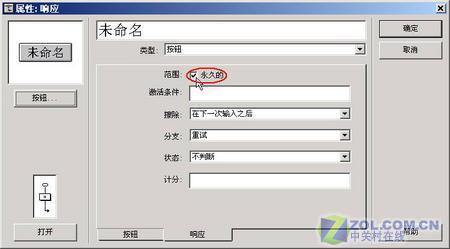
设置交互类型
三、制作选项式按钮
某些情况下我们需要制作一个选项式按钮,如我们可以在展示窗口上放置一个按钮,它的标题为播放背景音乐,如果用户按下它前面的小勾,选中此选项,则播放背景音乐,如果再次按下它前面的小勾,则取消选中此选项,不再播放背景音乐等。下面我们就介绍其制作方法:
1、文字型按钮的制作(简单)
(1) 放置一交互图标到流程线上,命名为“选项式按钮”;
(2) 放置一计算图标到交互图标下,命名为“播放背景音乐”,然后设置它的属性为永久交互,并选择按钮为前面有一个小方格类型的按钮(这是一关键步骤),同时必须选中“自动检测”选项(如图3);

选中“自动检测”复选框
笔者注:在英文版authorware中为“automatically check”。
(3)在计算图标中输入bkmusic:=~ bkmusic代码,并在弹出的窗口中设置bkmusic初始变量值为0(因为第一次点击时才是允许,这个是很容易想通的)。
试运行这个程序,可以看到这时候先点下这个按钮,则前面的小勾会打上,再次点击,由地取消小勾,同时,变量bkmusic也与此按钮状态进行同步变化,当小勾打上时,变量bkmusic为1,而小勾取消时,变量bkmusic为0,这样我们就可以在程序中通过对这个变量进行判断从而进行相应的操作。
2、图形型按钮的制作(复杂)
(1)放置一交互图标到流程线上,命名为“bakmusic”;
(2)放置一计算图标到交互图标下,然后设置它的属性为永久交互,并选择按钮为自定义类型的按钮(这可以通过在按钮库窗口中点下add按钮来进入按钮编辑器 ),并且将此按钮的automatically checked选项取消,并设置up状态时的图形为一个耳机图,表示背景音乐正常播放,设置checked状态时的图形为一个耳机上加上一个叉号图,表示背景音乐被取消了(如图4,这是一关键步骤,当然您也可以重新选择其它更加形象的图形);

导入耳机图
(3)在这个计算图标中加入以下两行语句bakmusic:=~ bakmusic和bakmusic:=~bakmusic
checked@"bakmusic":=~checked@"bakmusic",并在弹出的窗口中设置bakmusic初始变量值为1(因为此按钮的第一次点击时是取消背景音乐,这同样也是很容易理解的)。
试运行这个程序,可以看到这时候先点下这个按钮,则按钮会变成一个一个耳机上加上一个叉号图,再次点击,又会变成一个耳机图,非常形象,同时变量bakmusic值也会变化,这样就可以将这个变量用在背景声音图标中进行控制了。
新闻热点
疑难解答